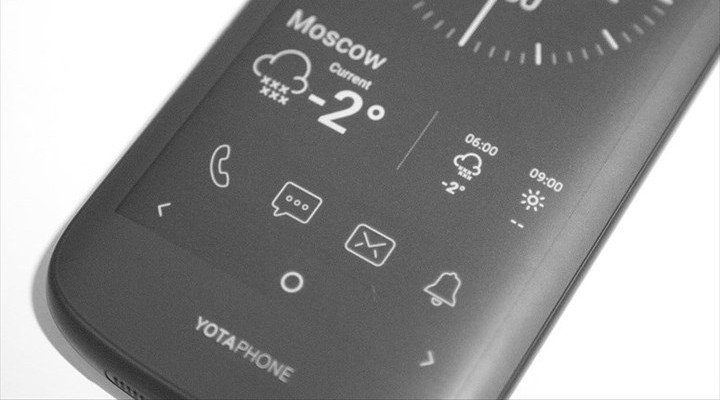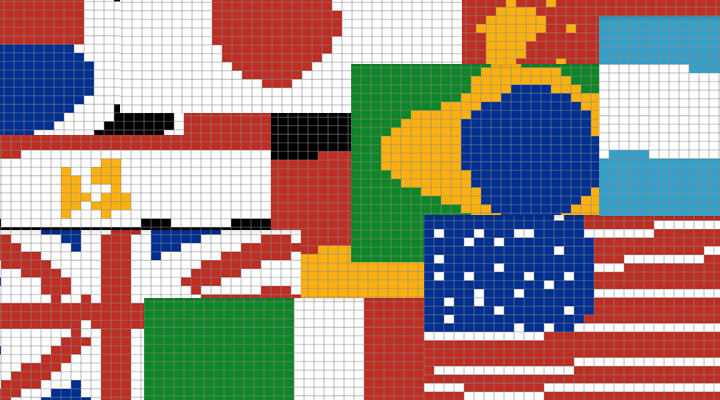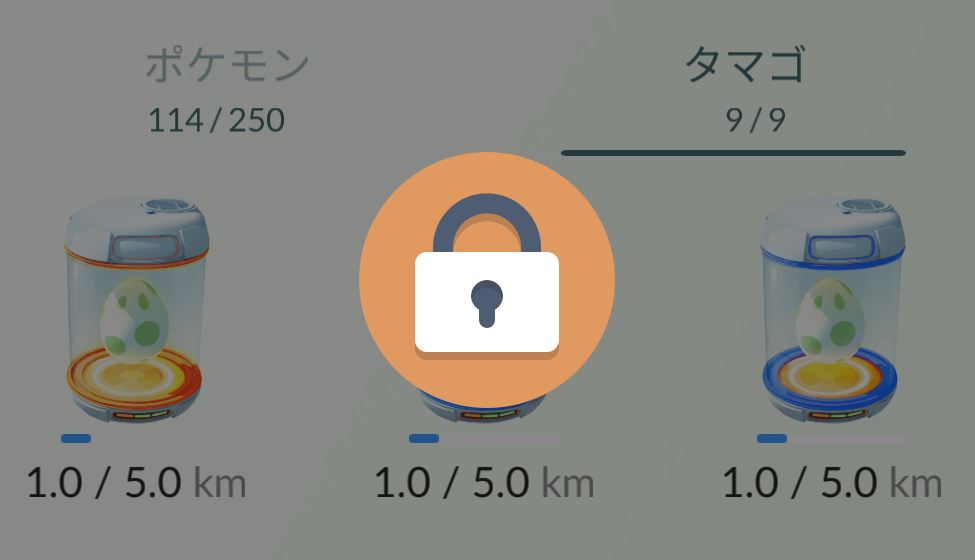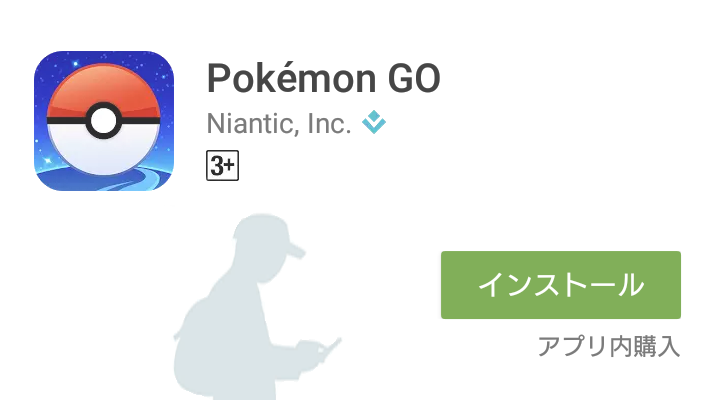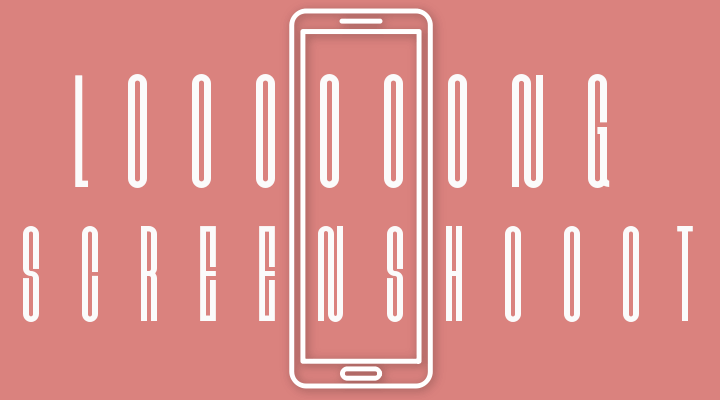Androidの壁紙を固定したり自動で切り替えたりする方法![ライブ壁紙ぴったん]

スポンサーリンク
Android のホーム画面を簡単に固定したり、自動で切り替えたりする方法を紹介します。
以前、「Android ホーム画面の壁紙を固定する」という記事を書いたのですが、今回は前回とは少し違った方法を紹介します。今回の方が早く簡単に設定できるのでおススメです。
まず「ライブ壁紙ぴったん」をインストールします。
- ライブ壁紙ぴったん
- 制作: shirobakama724
- 評価: 4.2 / 5
- 価格: 無料
起動するとこんな感じ。まず「ライブ壁紙選択画面を開く」をタップします。
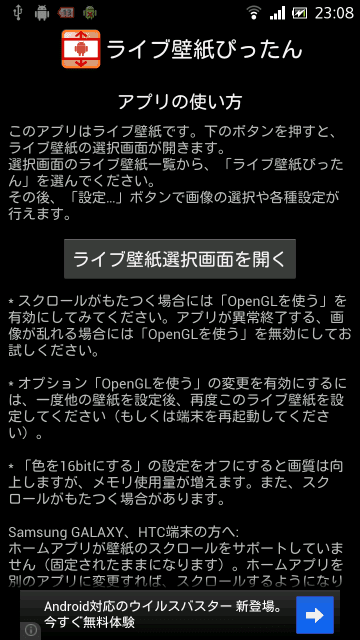
インストールされているライブ壁紙アプリが表示されるので、その中から「ライブ壁紙ぴったん」を選択します。
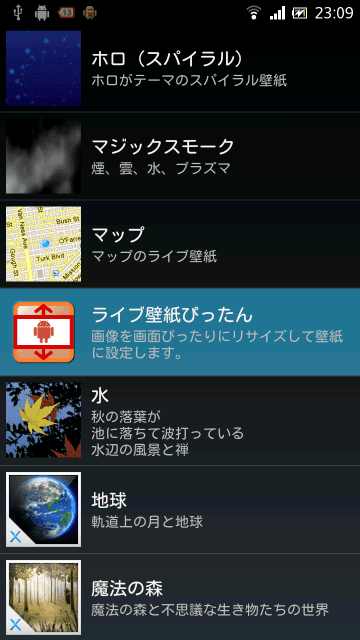
初期状態は画像が設定されていないので、左下の「設定」をタップします。
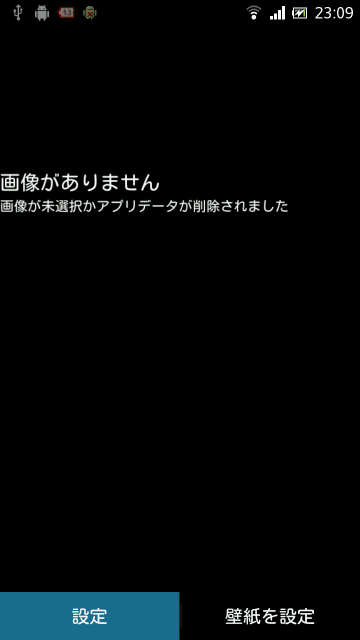
「画像(ディレクトリ)を選択」から壁紙を固定したい画像を選びます。
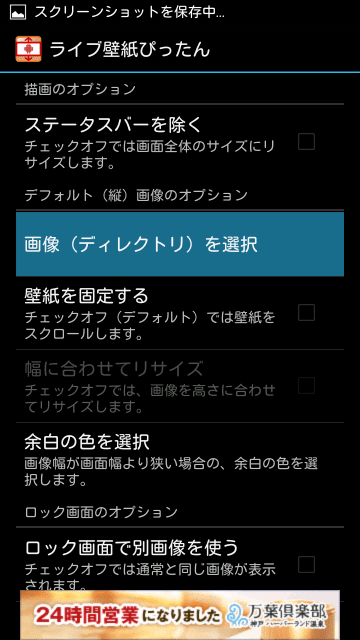
画像(今回は木板の画像)を選択したら、1 つ前の画面に戻って「壁紙を設定」をタップします。

これで選択した画像が壁紙になっているはずです。何かおかしければ、初めからもう一度設定し直してください。
壁紙の固定・スクロール無効方法
ここからが本題の壁紙の固定・スクロール無効の設定方法です。
気づいたかもしれませんが、2 つ前の画像の「画像(ディレクトリ)を選択」の下に「壁紙を固定する」欄があります。これにチェックを入れるだけで壁紙が固定されます。
壁紙の自動切り替え・変更
このアプリのできることは固定だけではありません。登録した複数の画像を自動で変更する機能もあります。
設定方法はまず「壁紙自動変更を有効にする」にチェックを入れます。
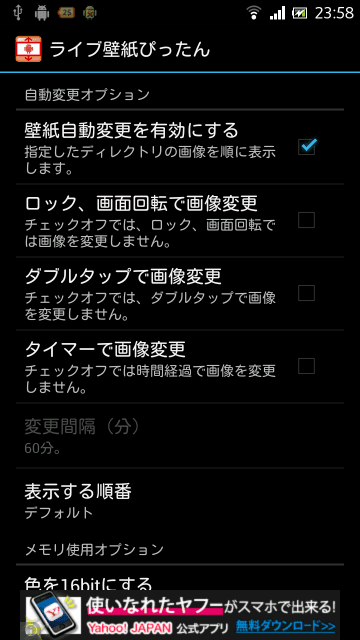
次に「画像(ディレクトリ)を選択」から表示したい画像を複数選択します。
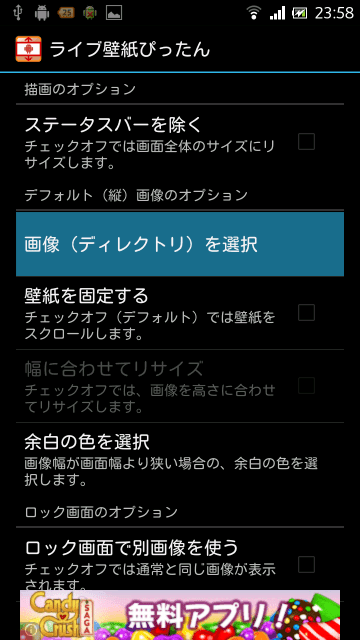
壁紙を固定したときと同様に 1 つ前の画面に戻って「壁紙を設定」をタップして終了です。
さいごに
前回紹介した方法よりもはるかに簡単に設定できます。しかし、このアプリはライブ壁紙なのでバッテリー消費が若干速くなってしまいます。
機種にもよりますが、それほど気にならない範囲だとは思います。
スポンサーリンク
スポンサーリンク